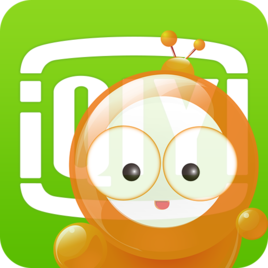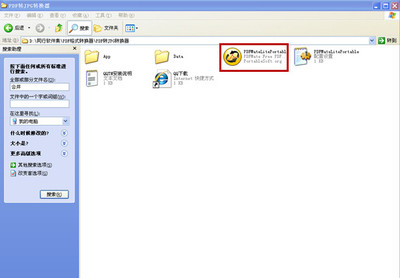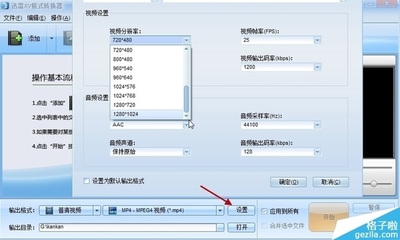前期准备:刻录视频DVD光盘的步骤及注意问题
一、要有刻录软件。本人建议用nero。但必须是完整版的(nero8在192M左右),且要用专业ID注册,否则安装不完整,没有相关的应用程序。这里的nero8比较好。
下载地址: http://download.pchome.net/search-nero+8----1.html
安装序列号:1K22-1867-0795-66M4-5790-1550-A26M
二、 要有nero支持的视频素材。Nero支持的视频格式有:AVI 、WMV、MPEG(不建议用它,清晰度不够)、DAT、VOB。如果视频素材不是以上格式,就要用视频格式转换软件转换成以上格式之一。视频格式转换软件可以用“格式工厂”。
三、安装完成nero8后。
(1)开始---程序---nero8----nerovision。
(2)选“DVD-视频”进入下一画面
(3)可以把视频素材直接拖入这一窗口中,也可以点“添加视频文件”进入下一画面
(4)找到并选中你的素材,点“打开”。出现下一画面
(5)这是nero在分析你的素材是不是它支持的格式,如果是,就添加成功。如果不是,它提示你不可用!添加成功后进入下一画面
(6)点开“更多”,----“视频选项”,在“视频选项”卡中,选“DVD---视频”后进行相关的设置。如下图
(7)这里面的“质量设置”,有默认、高质量、标准、自定义等8种。还有“比特率”。这两项中的参数是根据你在这张盘子中添加的视频的多少自动修改的。一张4.7G的盘子能刻多么长时间的视频,就是在这里确定的。主要调整的就是“比特率”和“分辨率”。你可以根据需要在“质量设置”中选“自定义”后自已确定。参考表
分辨率比特率(K) 能刻的最长时间
720*576800090分钟
720*5764700120分钟
640*4807200120分钟
720*5763041180分钟
576*3522200240分钟
352*2881700300分钟
以上参数确定后进入到下一个画面,在这里,点开自定义,则可以设置光盘的播放方式:是连续自动播放,还是播放后回到菜单,等等
(8)设置好后,点下一个
(9)这以上两个画面中都可以修改你的视频素材的名字。点“下一个”
在上面图中的提示。选择后点刻录,这时进入转码阶段,转换完成后就刻录了。转码的时间可能比较长,主要根据你的素材的长短及计算机的性能来决定!
将多个vob视频文件刻录到一张DVD盘片中的方法
方法一、VIDEO_TS里边vob是dvd封装的视频,ifo是信息,bup是ifo的备份。
如果你用的是nero的话,选刻录dvd视频,然后把VIDEO_TS里边所有东西导入就ok了,nero会自动设置 。
方法二、多个vob视频文件,可以用IfoEdit制作VOB文件的 .ifo 和 .bup文件:
按以下顺序解决:
1 、先把所有的VOB文件改名:把多个VOB视频文件放在同一个VIDEO_TS文件夹中,当然是不能重名的,可以把VOB文件手工改名,但要遵守:VTS_01_1、VTS_01_2、VTS_01_3……这个顺序来命名。(不要其它文件,目前只需要VOB);
2 、把改好名的文件复制到同一目录下;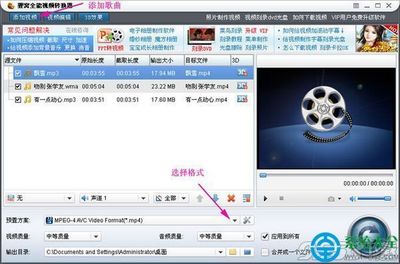
3 、使用软件 IfoEdit 重新制作IFO、BUP索引文件 :
修改和移动了VOB文件,就要重新为他们制作索引文件-- IFO 和 BUP文件,仅仅只有VOB文件是不能刻成DVD影碟的,还需要有IFO文件和BUP文件索引文件,把它们放一起刻录,才能在DVD机上播放,
4 、刻录。
那么怎样为VOB文件重新编制 IFO 和 BUP 索引文件呢?
使用 IfoEdit这个工具,它可以给VOB文件重新编制IFO和BUP!给所有的VOB文件添加IFO索引文件, 然后再一起刻录。
关于IfoEdit
它其实是一款VOB文件分割软件,备份过DVD影片的朋友应该都知道,DVD影片所采用的格式为MPEG-2,扩展名为VOB。VOB文件的影片容量都非常的庞大,比起VCD的MPG檔更常有分割的需求;不过目前市面上的影片分割软件虽然支持了众多格式,却没有几套能分割VOB檔。IfoEdit就可以实现VOB文件分割,当然多个dvd要刻录在一起,也会用到IfoEdit。
IfoEdit下载地址:
http://ishare.iask.sina.com.cn/f/6115425.html?from=like
下面是IfoEdit具体使用方法:
1、首先将vob文件名改为常规DVD文件格式,即 VST_01_1.VOB VST_01_2.VOB VST_01_3.VOB...... 依此而下。
2.打开IfoEdit程序
3.点开界面下方第一排第四个按钮“创建IFOs”!
4.在“第一个 VOB 的标”的右侧“.”打开VOB文件如果有多个VOB文件时,选择最后一个。如:VST_01_3.VOB
5.勾选“与源相同”,然后点击“确定”
6.正在生成
7.回到VOB所在的文件夹,IFO、BUP文件已经生成好了。 刻录时将这些小文件分别放进对应的文件夹即可 ^_^
以上工作完成后,就可以刻录了。
最后顺便说一声,其实WinAVI能支持批量转换,可以添加多部影片进去,并且转换后只生成一个VIDEO_TS文件夹,这样也就可以一次刻录了。会不会因转换而降低质量?没有做过,你可以试试。
可以参考:http://blog.sina.com.cn/s/blog_6b46436a0101fvb7.html
 爱华网
爱华网